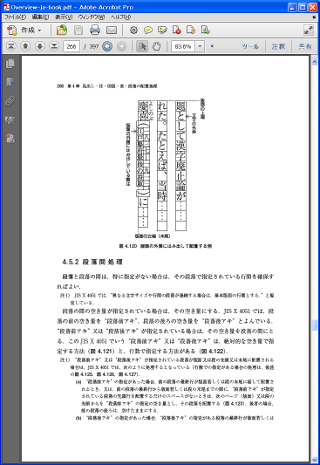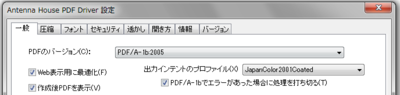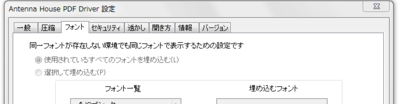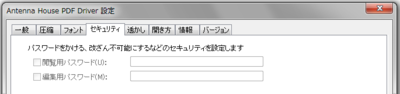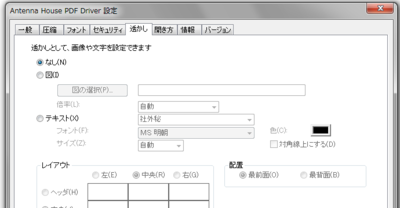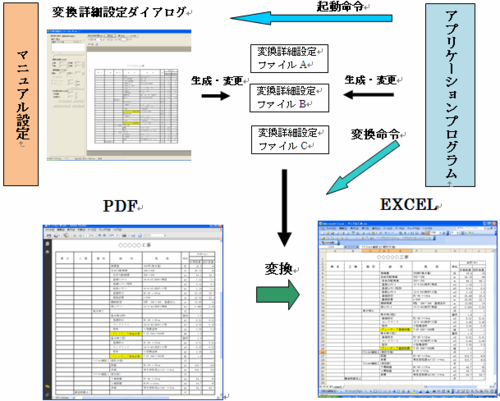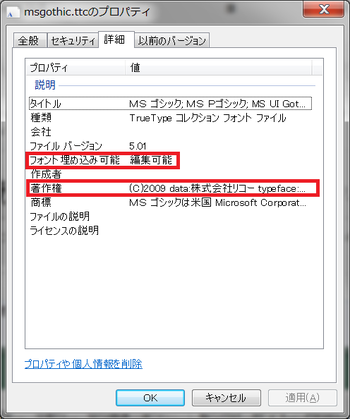ツイート
« 2012年02月 | メイン | 2012年04月 »
2012年03月30日
日本語組版処理の要件
AH Formatter V6 開発にまつわる裏話をひとつ紹介してみましょう。
W3Cに、Requirements for Japanese Text Layout(日本語組版処理の要件)という技術文書があります。3月30日現在、第1版が公開されていましたが、4月3日に第2版が公開されました。
第1版では、スケジュールの都合から第4章が欠けた状態で公開されたわけですが、第2版でそれを補い、文書としての完成を見ることとなりました。
この文書は、実装仕様ではなく要求仕様に徹した文書で、もともと JIS X 4051 の英訳が存在しないなどの理由から、日本語を解さない外国人にでも日本語組版が理解できるようにすることを目指していましたが、日本人にとってもよい内容となっています。
AH Formatter V6 の開発は、この文書の要求を実装することであったとも言えます。つまり、
- ルビ
- 圏点
- 図版の配置処理
という、V6 の目玉機能は、「日本語組版処理の要件」に即して実装されました。AH Formatter V5 までは図版の配置が不自由なため、ちょっと大きな図があると、ページ末に大きな余白ができてしまうという欠陥がありましたが、V6 での図版の配置処理の実装は、この問題を解決します。
「日本語組版処理の要件」は、書籍としても東京電機大学出版局から、W3Cでの第2版公開に合わせて近々発売されます。この書籍の組版は、もちろん AH Formatter V6 で行われました。その過程で、図版の配置をコントロールするフロート拡張に関するいくつかのバグを改修し、また、見出しの文字数による字割りなど、いくつかの新しい拡張を行ったりと、要求に合うように Formatter 自体を改良していったのです。しかし、AH Formatter V6 では「日本語組版処理の要件」がすべて実装されているわけではありません。需要を考慮して、拡張実装されていくことでしょう。
◎4/5更新
「W3C技術ノート 日本語組版処理の要件」(プリント版)
東京電機大学出版局
4月10日発売
http://www.amazon.co.jp/gp/product/4501550201/ref=cm_sw_r_tw_alp_PaLDpb052FB25

投稿者 taishii : 09:00 | コメント (0) | トラックバック
2012年03月29日
YouTube 進出!今度は『書けまっせPDF 5』を紹介いたします!
みなさん、こんにちは。
今日は『書けまっせPDF 5』 の使い方と魅力を、TouTubeからご紹介いたします。
前回同様、大凡2~5分の短いものを全五回、アップロードしています。ニッチな時間の埋め合わせや、商品確認に、是非ご覧ください!
■『書けまっせ PDF 5』 イントロ
~瞬簡PDF活用教室 『書けまっせPDF 5』の製品概要~
■『書けまっせ PDF 5』 デモ1 扶養控除申請書に文字入力しよう!
~『書けまっせPDF 5』 テキスト入力機能を使い、政府から公開される扶養控除申請書PDFに、必要記入事項を入力します。~
■『書けまっせ PDF 5』 デモ2 自動車保管場所証明申請書を作ろう!
~テキスト入力の「桁割」機能を使い、升目に正しく数字を入力、図形描写で地図を作ります。~
■『書けまっせ PDF 5』 デモ3 振込用紙に、式を入力してみよう!
~郵便振込用紙の払込票と受領票の振込人、振込金額欄に同時入力してみよう!~
■『書けまっせ PDF 5』 お得なライセンス体系
~『書けまっせ PDF 5』の、お得なライセンス体系を紹介します。10日間の評価版の紹介もあります!~

投稿者 taishii : 11:17 | コメント (0) | トラックバック
PDF/A-2って、PDF/A-1と、どこがどう違うの?
今日はPDF/A-2について説明します。
昨日、説明しましたようにISO 19005はマルチパートで構成される規格となりますが、そのパート1(PDF/A-1:ISO 19005-1)とパート2(PDF/A-2:ISO 19005-2)の違いはどのようなものかを記載してみます。
ベースとするPDFの仕様が PDF/A-1は PDF 1.4、PDF/A-2は PDF 1.7となります。PDF 1.7は ISO の規格 ISO 32000-1としても設定されております。
PDF 1.4から PDF 1.7の間で、仕様に追加された主なものをまとめます。
- PDF 1.4 -> PDF 1.5
- JPEG2000圧縮によるイメージ
- オブジェクトストリーム、Xrefストリーム(圧縮率の向上)
- オプショナルコンテント
- XFA Form
-
PDF 1.5 -> PDF 1.6
- 暗号化機能の強化(AES暗号化の追加)
- カラースペース追加(DeviceN、NChannel)
-
PDF 1.6 -> PDF 1.7(ISO 32000-1)
- 3Dアートワーク
- ポータブルコレクション
PDF/A-1は PDF 1.4をベースに、昨日説明した各種制限等を加えたものでしたが、PDF/A-2はほほ同じような制限を、ベースとなるPDF 1.7(ISO 32000-1)に課したものとなります。ほぼ同じと記載しましたが、大きく異なる点として、PDF/A-1では使用禁止となっていた PDF 1.4の透明機能が、PDF/A-2では、使用可能となっています。また、PDF 1.4からPDF 1.7で追加された機能のなかでも、たとえばJPEG2000圧縮によるイメージは使用可能ですが、XFA Formなどは使用禁止となっています。
次に準拠レベルの定義ですが、PDF/A-1では準拠レベルとして、レベルAおよびレベルBの2種類が定義されていました。PDF/A-2では以下の3種類となっています。
- PDF/A-2a(レベルA:ISO 19005-2完全準拠)
- PDF/A-2b(レベルB:ISO 19005-2一部準拠)
- PDF/A-2u(レベルU)
レベルA,レベルBの区分については昨日説明したPDF/A-1(ISO 19005-1)の場合と同等です。レベルUはPDF/A-1には無かった区分ですが、レベルAとレベルBの中間に位置するものとなります。具体的には、レベルAの論理構造などの情報は含まれませんが、レベルBの見た目の維持に加えて、PDF内のテキストのUnicode値が取得できることを保証できるレベルとなります。
テキストのUnicode値の取得ですが、PDFにはAdobe Readerなどで問題なく表示できても、文字コードが格納されていないため、たとえばコピー&ペーストで他のアプリケーションに持ち込んだ場合に文字化けしてしまう、というようなものが存在します。これはレベルBの見た目の保証という条件は満たしていますが、レベルUのUnicode値の取得という条件は満たしていないという状態に該当します。データの再利用という観点から見た場合に、レベルBを満たしていてもテキストのコピー&ペーストもできない、というのでは不安が残るということで追加されたものでしょう。
(Antenna House PDF Driver では、PDF/A-1b:2005を含めて、出力するPDFのバージョンにかかわらず、PDF内のテキストにUnicode値の格納を行っています)
以上、簡単ではありますが、PDF/A-2PDF/A-2についてまとめてみました。
ISO 19005-3(PDF/A-3)はまだ正式ではなくDISですがISO Storeでは販売されています。こちらについてもまた機会を見てまとめてみたいと思います。

投稿者 taishii : 09:00 | コメント (0) | トラックバック
2012年03月28日
Antenna House PDF Driver V5.0がサポートするPDF/A とは?
今日はAntenna House PDF Driver V5.0がサポートするPDF/A について説明します。
Antenna House PDF Driver V5.0は「瞬簡PDF 作成 5」、「瞬簡PDF 編集 3.1」などに搭載されているPDFを作成する仮想プリンタドライバです。通常のPDFの他に、PDF/A仕様に準拠したPDFを作成することもできます。
PDF Driverの設定ダイアログの先頭、「一般」に、「PDFのバージョン」指定という項目があります。この選択肢の末尾に「PDF/A-1b:2005」 が用意されています。これを指定して、PDFを作成するとPDF/A-1b 準拠のPDFファイルが作成できます。
PDF/A(ISO 19005の同義語)は、国際標準化機構 ISO が制定した国際規格 ISO 19005に定められるPDFの形式の1つです。このファイル形式の第一の目的は、使用するツールにかかわらず、長期間に渡ってファイルの視覚的な外観を維持できること、第二の目的は、PDFの視覚的な外観ではなく、論理構造、意味といった情報を格納できるようにすることにあります。(PDF/Aにつきましては、PDF資料室にもまとめておりますので、参照ください)
この規格は複数パートから構成されており、現在パート1、パート2がそれぞれ、2005年、2011年に策定済み、パート3が策定作業中となっています。
パート1ではPDF/A-1、パート2ではPDF/A-2の規格を定めています。PDF/A-1は、PDF 1.4の仕様をベースとし、PDF 1.4の機能のうち、使ってはならない機能、指定しなくてはならない機能などを決めることで、上記目的に沿ったPDF 1.4の使用方法を定義するものです。
PDF/A-1には、2種類の準拠レベルが定義されます。
PDF/A-1a(レベルA:ISO 19005-1完全準拠)
PDF/A-1b(レベルB:ISO 19005-1一部準拠)
このレベルBは、前述のPDF/Aの第二の目的である論理構造などの表現を対象外とし、第一の目的(長期にわたって表示環境によらず見た目がかわらないことを保証)だけに限定したものとなります。見た目を保証するために必要とされる主な事項としては「カラーの再現性の保証」、「フォントの埋め込み」、があげられます。また、PDFの機能は広範にわたりますが、長期間の保存・外観の維持を阻害する可能性のある機能はPDF/Aでは使用禁止となっています。こちらの主な項目としては、「暗号化」、「ファイルの埋め込み(添付ファイル)」、「透明」の禁止があります。
PDF DriverはプリンタとしてOS(Windows)から印刷データを受け取りますが、受け取ったデータが、元文書上でどのような論理構造(見出しに相当するテキストである、あるいは表のセルである、というような情報)に該当するものかはわかりません。このため、PDF/A-1bだけの対応となっています。
では、PDF Driverの設定ダイアログから、上記の仕様との対応を見てみます。設定ダイアログを開くと、「一般」、「圧縮」、・・・と複数のタブがありますが、このうち「一般」、「フォント」、「セキュリティ」、「透かし」に、通常のPDFとPDF/A-1bでは動作(設定)が異なる箇所が存在します。
「一般」
ここで、「PDFのバージョン」に「PDF/A-1b:2005」を指定すると出力インテントのプロファイルが指定可能となります。これは前述の「カラーの再現性の保証」に関連します。ここで指定されたカラープロファイルがPDFファイル内に埋め込まれ、PDFファイル表示時に各種データのカラー値の解釈に使用され、出力時のカラーに可能な限り近い表示を行うために使用されます。
「フォント」
通常、このダイアログでは埋め込み対象とするフォントを指定しますが、PDF/A-1では、ファイル内で使用されているフォントが存在しない環境での表示時にも「見た目」を保証するため、使用するフォントを必ず埋め込む必要があります。このため、「PDF/A-1b」選択時、このダイアログは「使用されているすべてのフォントを埋め込む」が選択され、解除できないようにグレーアウトしています。
「セキュリティ」
PDF/A-1では暗号化は禁止されます。このため、このダイアログはグレーアウトし、パスワードの設定などが行えないようになっています。
「透かし」
PDF/A-1では透明は使用できません。通常、このダイアログには「透かし」データの「透明度」が指定できるようになっていますが、この制限により「PDF/A-1b:2005」選択時は、この指定が不可となります。
これダイアログで指定可能な内容を設定することで、PDF Driver にPDF/A-1b準拠のファイルを作成することができます。
明日は、PDF Driver では、現在未サポートですが、ISO 19005 仕様のパート2 PDF/A-2について説明します。

投稿者 taishii : 13:05 | コメント (0) | トラックバック
2012年03月27日
サーバベース・コンバーター V4.0 リリースしました!
本ブログにてお伝えしておりました新バージョンに関して、3/27にリリースいたしました。
ご連絡しておりました新機能に関して、若干変更がありましたので、変更点を追記しながら簡単にご説明いたします。
<新機能>
- PDF処理に関しての最適化
- 予定通り実装しました。
PDFに関するエラーコードが若干増えております。製品添付のオンラインマニュアル:エラーコードの項、もしくは、こちらでご確認ください。
- 予定通り実装しました。
- Windows 64bit版モジュール
- 予定通り実装しました。
今後、Windows版をご注文いただく際には、32bit/64bitをお選びいただくこととなります。
- 予定通り実装しました。
- Microsoft RTF読込対応
- Office パスワード付きファイルに関するエラー情報変更
- 予定通り実装しました。
パスワードに関するエラーメッセージに変更があります。製品添付のオンラインマニュアル:エラーコードの項、もしくは、こちらでご確認ください。
- 予定通り実装しました。
- Office 2007/2010 読み取りパスワード設定ファイル読込対応
- 予定通り実装しました。
使用方法に関しては、製品添付のオンラインマニュアル:各I/Fの項、もしくは、こちらよりご利用予定のI/Fをお選びいただきご確認ください。
- 予定通り実装しました。
以上です。
「Office 2007/2010 読み取りパスワード設定ファイル読込対応」に関しては、今までエラーとなり変換や印刷自体が行えなかったファイルも取り扱えるようになり、組込先アプリケーション、及びシステムの付加価値を高めることが可能です。
上記以外にも
- Microsoft Excel:シート指定抽出機能
- 変換したいシートを指定することが可能です。
また、最終保存時に最前面にあるシート(ActiveSheet)を指定することも可能です。
- 変換したいシートを指定することが可能です。
- PDF 読み取りパスワード設定ファイル読込対応
- 前バージョンまではエラーとなっておりました「読み取りパスワード」を設定しているファイルも設定したパスワードを指定することにより変換可能となりました。
- PDF 内容コピー不可、及び印刷不可設定ファイルの変換対応
- セキュリティ設定で内容コピー:許可しない、及び印刷:許可しないとなっているファイルもセキュリティ設定時に指定したパスワード(Owner Password)を指定することにより変換、及び印刷が可能となりました。
- Microsoft Excel/Powerpoint 図形読込強化
- 色味は多少異なる場合がありますが、今まで出力できなかった図形へも対応しました。
へも対応しております。
是非一度、お試しください。
評価版は、こちらよりお申し込みできます。

投稿者 john : 18:22 | コメント (0) | トラックバック
2012年03月23日
AH PDF Server V2.3 無料セミナーのご案内!!
こんにちは。
ライセンス・ソリューション営業担当です。
今日は、アンテナハウスの主催するセミナーから、AH PDF Server V2.3 の無料セミナーについて、ご紹介いたします。
開催日時:
4月20日(金)15時30分~17時
セミナーテーマ
PDFやTIFF、JPEGにも自動変換可能!OCR機能も備えた便利なサーバーソフト『AH PDF Server V2.3』で、ファイル変換について、実際に操作を体験して頂きます。
セミナー詳細URL:http://www.antenna.co.jp/notice/2012/pdfserver-workshop02.html
(プログラム 内容)
- アンテナハウスの紹介と『AH PDF Server V2』の総合説明(約30分)
- 簡単に会社概要と、『PDF Server』の特長をご説明いたします。
- ここまで使えるスタンダード版
- スタンダード版で、Microsoft-Offceの代表的なファイルから、PDF・TIFF・JPEG・TEXTへ変換します。
- プロフェッショナル版の底力
- 多彩な機能を盛り込んだ、プロフェッショナル版!追加機能を利用しての各種ファイル変換を紹介いたします。
- スキャン文書からPDF自動変換
- JIS Z6016「紙文書の電子化プロセス」の基本をご説明したあと、紙文書をスキャンして、ファイル名の自動付与やOCR処理、指定フォルダーへの流し込み等、実演を交えて紹介いたします。
- 多彩な条件下でのファイル変換
- 結合機能、透かし、PW、改ざん防止などの多彩な条件設定で内部統制に強いPDFの自動出力をご覧ください。
- Web変換ツールの操作
- 監視フォルダー型に加えて、Webブラウザー経由でOffice文書をPDF変換
ぜひお申し込みくださいませ!

投稿者 taishii : 09:00 | コメント (0) | トラックバック
2012年03月22日
法人・団体のお客様向けに”3大メリット”ご案内
こんにちは。
ライセンス・ソリューション営業担当です。
今日は、アンテナハウスデスクトップ製品の法人・団体様向けお得なライセンス販売形態をご紹介いたします。
1)ページイメージを確認しながらマウス操作でPDFの結合/組み換えができる!!
「瞬簡PDFバインダー」なら無償版でここまでできます。
http://www.antenna.co.jp/pdfbinder/#pagelink02
2)お買い得なサイトライセンス
10ライセンス以上まとまれば大変お買い得な価格でご購入が可能です。
「パッケージ版の1/3の単価」でお求めいただけます。
詳しくはこちら
http://www.antenna.co.jp/purchase/sitelicense.html#Site_License
3)超お得な”無制限ライセンス”AH-ULLとは!?
- AH-ULL(エーエイチ - ユーエルエル:Antenna House-Unlimited License)
は、多数のライセンスをご購入のお客様向けのライセンス管理が不要で超お買い得
な新ライセンス体系です。 - AH-ULLは、お客様の事業所の規模に応じて3つのタイプ(AH-ULL200/500/1000 )を用意しております。
事業所の規模が、1,000名を超える場合には、別途お問い合せ下さい。 - AH-ULL 購入後1年以内に新しいバージョンが発売された際には、初回のみ無償でバージョンアップが可能です。
ただし、1年経過後は有償でのバージョンアップとなります。
詳しくはこちら
http://www.antenna.co.jp/purchase/sitelicense.html#AH-ULL
以上 お得なライセンス情報でした!
投票をお願いいたします
投稿者 taishii : 09:00 | コメント (0) | トラックバック
2012年03月21日
DITAへの流れは加速するのか
こんにちは。XML関連の営業担当です。
さる2月27日にアートダーウィン社主催の「美味しいDITAの作り方セミナー」にスピーカの一人として参加しました。
内容を簡単にまとめると
* DITAインスタンスの作り方
* タスクトピックのレイアウト方法概要
* 国産DITA CMS「Dante」の紹介
* トピックライティング手法
です。
参加者は45名で、相変わらずDITAへの関心の高さがうかがえます。
質疑応答やアンケート結果を見ると、導入事例に対する興味をお持ちの方が多いように思います。これはDITAコンソーシアムジャパン主催の「DATA Festa」でも同じような傾向があるようです。
以前は「DITAって何?」というステージにいらっしゃった方々の多くが、次のステージ「DITAを導入するにはどうすればいいの?」に進まれたのだと思います。この中には「どれくらい効率化できるの?」「費用対効果は?」という疑問も含まれているのでしょう。もちろん簡単に答えの出る話ではありません。
DITA導入にはそれなりの費用もかかりますし、ライティング手法を変えなければいけないこともあるでしょう。また、過去の資産はどうなるのかということも考えなければいけません。
すでに制作システムがきっちりと固まっている企業にとっては、そう易々と手を出せるものではありませんが、マニュアル制作の世界がジワーっと大きくDITAの方向に舵を切りだそうとしているのかなという印象があります。これから新規で制作システムを構築する企業にとっては絶好のチャンスかもしれません。
いずれにせよ、世界がどちらの方向に向かおうとしているのか、アンテナを張り巡らせていただきたいですし、弊社もベンダーのひとつとして、情報を発信し続けなければいけないですね。
参考資料:
アンテナハウスDITAサービス(http://www.antenna.co.jp/dita/)

投稿者 taishii : 09:00 | コメント (0) | トラックバック
2012年03月19日
XML自動組版セミナーの紹介
こんにちは。XML関連の営業担当です。
先週9日に「XSLSchool」を開催しました。これはXMLを自動組版するにあたり必要最小限知っておいた方がいい情報をご提供するセミナーです。
毎回3~4名様くらいのご参加があって、少人数ということもあり、和気あいあいとXSLTやXSL-FOの初歩を勉強をしていただいています。「XML自動組版することになったんだけど、XSLTやFOのことはほとんど知らないんだよな~」という方に好評です。
参加者の方々にノートパソコンを持ち込んでいただき、実際にその場でバシバシとXSLTを打ち込んでいただきますので、居眠りする暇はありません(笑)
* XSLTを数行打ち込む
* その結果どのような組版結果になるのか確認をする
* なぜそのようになるのかを解説する
というようなことを延々と繰り返し、最終的に1冊の本を仕上げるという具合です。朝の10時から夕方5時くらいまでかかってしまい、みなさんいつもヘトヘトになってしまうのですが、最後には「分かりやすい説明だった」とお褒めの言葉をいただいています。
セミナーで使用するテキストのほんの一部をご紹介します。
school-text-1.pdf ファイルをダウンロード
school-text-2.pdf ファイルをダウンロード
これからXML自動組版を勉強しようという方には「なんのこっちゃ」みたいな内容だと思いますが、セミナーの後には「なるほどね~」という感じになっていただけるはずです。
弊社の関連会社「エクスイズム」が申し込み窓口になっていますので、ご興味のある方は下記をご参照ください。
http://www.exism.co.jp/contact/form/xslschool.html
また姉妹セミナーとして「XSL-FO指南塾」というものも用意しています。こちらはXSL-FOに的を絞って勉強していただくセミナーです。
http://www.exism.co.jp/contact/form/xslfoshinan.html
最近は「DITAを組版したい」という方のご参加が少しずつ増えてきたように思います。

投稿者 taishii : 09:00 | コメント (0) | トラックバック
2012年03月16日
瞬簡PDF活用教室 第2回 『瞬簡PDF 変換7』 デモムービーを公開!
瞬簡PDF活用教室 第2回は、PDFからOffice文書へ逆変換する、『瞬簡PDF 変換7』を、動画でご紹介します。
全部で5回、それぞれ約2分程度の構成ですので、ちょっと時間のあいたときにでもご覧いただければ幸いです。
■『瞬簡PDF 変換7』 イントロ
~瞬簡PDF活用教室 第2回 の構成について、簡単に紹介します~
■ 瞬簡PDF活用教室 第2回 PDF→Word 変換
~『瞬簡PDF 変換7』を使って、PDFを Word ファイルへ変換するデモをご覧頂けます~
■ 瞬簡PDF活用教室 第2回 PDF→Excel 変換
~『瞬簡PDF 変換7』を使って、PDF を Excel ファイルへ変換するデモをご覧頂けます~
■ 瞬簡PDF活用教室 第2回 PDF→PPT 変換
~『瞬簡PDF 変換7』を使って、PDF を Power Point ファイルへ変換するデモをご覧頂けます~
■ 瞬簡PDF活用教室 第2回 評価版と価格について
~『瞬簡PDF 変換7』 の評価版と製品価格について、ご案内いたします~
■瞬簡PDF 変換7 製品紹介ページ
http://www.antenna.co.jp/pdftooffice/
■お問合せ先
e-mail :sales@antenna.co.jp
電話番号:03-5829-9030

投稿者 taishii : 12:26 | コメント (0) | トラックバック
2012年03月15日
海外出展レポート Digital Book World Conference and Expo
Digital Book World Conference and Expo
やはりニューヨークで開催されたこのカンファランスは、主に従来の出版業界(刊行本を出版する会社)向けの構成となっていました。アンテナハウスは、出版業界の動向、要望、関連技術、ソリューションを学ぶべく参加しました。特に、電子書籍におけるデジタルデータとして表現されたコンテンツの知的財産の保護、著作権益の保護について議論が行われ、電子書籍の市場への新しい方向性がテーマとなりました。また、従来の刊行本の将来的観測についても、かなり意見が出ました。このカンファランスが開催されるほんの数週間前に、アメリカの大手ブックストアが倒産したとのことです。
アンテナハウスはIDPFに加入
International Digital Publishing Forum (IDPF)は、米国の電子出版業界の標準化団体です。電子書籍用のファイル規格EPUBを策定しています。同規格はアップルのiPad用の閲覧ソフトiBooks、ソニーの電子書籍リーダー、グーグルの書籍全文検索サービスGoogle Booksなどで採用されています。アンテナハウスはこのたびこの団体に加入し、EPUB3の普及のために努力したいと考えています。
みなさんご存知のように、クラウド型汎用書籍編集・制作システム、CAS-UB を、日本ではすでに始めております。実際、Digital Book Worldの発表者には、出版会社のみならず、作家の方々も登録されています。海外でも電子書籍の普及に伴い、必ずや本の作家やエディターのために役立つものと確信し、海外でのサービス開始に向け準備を始めております。
アンテナハウス海外サイト
http://www.antennahouse.com/
http://rainbowpdf.com/

投稿者 taishii : 12:40 | コメント (0) | トラックバック
2012年03月14日
海外出展レポート TOC 2012
今年に入ってからアンテナハウスは、電子出版に重点を置いた2つのカンファランスに出展しました。この二つのカンファランスから伝わってきた共通のメッセージは、刊行物が減少中であるということであり、また、タブレット、電子書籍の読者および最先端を行く書籍が、新たに標準になるだろうということでした。似たような過去の例で、書籍出版業を音楽産業と比較してみると、レコードがカセットに移り、さらにCDになり、それがIpodのようなデジタルのオーディオプレイヤーに取って代わった推移を挙げることができます。
O'Reilly's Tools of Change for Publishing Conference
2月ニューヨークで開催されたこのカンファランスでは、出版業界と電子技術産業界の両方から多くの参加者が参集し、将来に向けての新しい発想、問題点、質問および解決策を共有しました。今年は、EPUB 3.0およびHTML5など、出版業界がこの変化にどのように対応していくか、多く議論が交わされました。
また、さらに、参加者が実地体験ができるよう、約40のタブレットおよび電子リーダを備えたコーナーが設けてありました。
アンテナハウスは、自動組版ソフトウェアAntenna House Formatter V6、MS文書をサーバサイドで、PDF、Flash、画像等に変換するライブラリ、Server Based Converter V3.1、クラウド型汎用書籍編集・制作システム、CAS-UB などの展示を行いました。中には、Formatterに大変満足していると立ち止まって話してくださるお客様も何人かいました。Server Based Converterに関しては、EPUB変換、またはその逆の変換に興味が集まりました。つまり、文書ファイルを、タブレットや、他の読書用デバイスの電子フォーマットに変換したいという要望を持っておられるお客様が多かったのです。
明日はもう一つのカンファランス、Digital Book World Conference and Expoについてお伝えします。
アンテナハウス海外サイト
Professional Formatting Solutions

投稿者 taishii : 12:16 | コメント (0) | トラックバック
2012年03月13日
PDF to Excel変換ライブラリ
アンテナハウスのOEM製品(ライブラリ製品)についてお話をしたいと思います。
OEM製品は、お客様が、製品に組み込んで複製、販売して頂き、出荷本数に応じてロイヤリティを支払って頂く販売形態となっております。
OEM製品の中には、デスクトップ製品に組み込まれているモジュールをライブラリ製品として、提供させて頂いているものが有ります。お客様は、ソフトウェア製品開発で、PDFなどの文書操作、管理が必要な場合、これらのライブラリ製品を組込み利用して頂くことにより開発効率を格段に上げることが出来ます。
その中の一つ、PDFからEXCELに変換するライブラリ製品を紹介いたします。
PDFファイルを解析し、PDFの表部分や本文やイメージ、各種書式などもExcelに変換できます。
例えば、申請書や各種用紙に含まれている表を再利用することができます。
自治体などの入札に関する書類はPDFで作成されたものが数多くあります。見積等を作成するに当たっては、PDF内のデータを取り出し、再利用などにより作業効率を上げることが出来ます。
本製品で用意しております詳細変換設定ファイルのダイアログをプログラムより起動して、PDFを表示しながら、画像として変換する範囲、任意のページの回転角度や罫線のないものに領域を表として罫線を指定するなど、詳細な変換設定が可能です。あるいは、詳細変換設定ファイルを扱うことができるAPIも用意しておりますので、プログラムからの詳細設定の生成、変更を行なうことが出来ます。
PDFのコンテンツに対して、それぞれの詳細設定変換ファイルを割り当てることができますので、プログラムから、一括してPDFからEXCELに変換することが出来ます。
新機能!OCR処理が可能になりました
新たにOCR機能を追加致しましたので、文字が画像になっているPDFからもEXCELに変換が可能となり取り扱えるPDFが広がりました。
最近では、PDFで配布されている土木積算資料の再利用目的など、土木積算システムでの採用実績が増えて来ております。
動作環境
シンクライアント(Citrix、リモートデスクトップ、ターミナルサービス)環境下で動作可能です。
開発環境:C++、.NET
評価版を用意しております。 サンプルプログラムが添付されておりますので、変換精度を確認することが出来ますし、どのような機能をプログラムから操作できるのかが分かります。
http://www.antenna.co.jp/oem/PDF2Excel/のWebサイトをご参照下さい。
評価版お申込み、お問合せは、oem@antenna.co.jp まで宜しくお願い致します。

投稿者 taishii : 09:48 | コメント (0) | トラックバック
2012年03月12日
YouTube へ進出! 瞬簡PDF活用教室 第1回 『瞬簡PDF作成5』
こんにちは。
体験版が無くて買うに買えない、二の足を踏んでしまうアンテナハウス デスクトップ製品から、イチオシの瞬簡PDF作成5が、You Tube に登場!
これで、自分で試すことは出来なくても、「雰囲気」は掴めるかと思います。
全部で5タイトル、それぞれ2分程度の動画です。
是非ご覧ください!
瞬簡PDF活用教室 第1回-1 ~イントロ~
『瞬簡PDF 作成5』 のデモ内容を簡単にご説明いたします。
瞬簡PDF活用教室 第1回-2 ~Officeから一括PDF作成~
複数・複種類のOfficeファイルを一括PDF作成します。
瞬簡PDF活用教室 第1回-3 ~PDFへの各種一括設定デモ~
この回では、出来あがったPDFを対象に、一括でパスワードの付与や暗号設定といったセキュリティ設定の他、透かし(ウォーターマーク)の付与をデモします。
もちろん、その他の設定も出来ますよ!
瞬簡PDF活用教室 第1回-4 ~新機能とシンクライアント~
出力したPDFを、クラウドサービス(Evernoteなど)へ簡単に転送できるような機能を紹介するとともに、シンクライアントライセンスについて、簡単に説明いたします。
瞬簡PDF活用教室 第1回-4 ~お得なライセンス・評価版 価格のご案内~
『瞬簡PDF 作成5』 のお得なライセンス情報・評価版、価格について紹介いたします。
さらに!
動画では盛り込まれなかった、ちょっとした、けれどとても有効なPDFの活用講座を下記に、紹介いたします。こちらもぜひ、ご覧ください!
PDFについて、一家言持てること、間違いナシ!
総合PDF活用講座
投票をお願いいたします
投稿者 taishii : 15:56 | コメント (0) | トラックバック
2012年03月09日
PDF Server 耳寄り話 -フォントの埋め込みついて-
時々お問い合わせを頂くのですが、PDF ServerではMS-Office変換やアプリケーション変換でフォントの埋め込みを行う事が出来ます。お気づきかも知れませんが、PDF Serverで埋め込んでいる訳ではなく、一緒にインストールする「Antenna House PDF Driver 4.1」で行っています。
フォントはWindowsであれば必ずインストールされているものもあれば、後から購入して別途インストールするものもあります。後から購入するなどして追加したフォントは他の人のパソコンにあるとは限らず、そのフォントを使用して作成されたMS-OfficeドキュメントやPDFはファイルを渡しても同じように表示や印刷が出来るとは限りません。そのため、PDFではフォントの情報をファイルに一緒に埋め込んでおいてフォントがインストールされていない他の方のパソコンでも同じように表示や印刷出来るようになっています(画像のように文字をコードではなく、形状だけをを埋め込む場合はフォント情報は関係ありませんが、テキストをコピーして取り出すことは出来ません)。
以前のブログ記事でも触れていますが、どんなフォントでも埋め込めるとは限りません。フォントが埋め込み許可をしないものについては埋め込みをする事が出来ません。
それ以外に「表示と印刷」や「編集可能」、「インストール可能」などがあるのですが、これらのフォントは基本的に埋め込みが可能です。ただし、埋め込んで作成したPDFの扱いには少し注意する必要があります。
それは「著作権」の問題です。
一番身近な例ですと音楽や映画、我々が提供しているコンピュータ・ソフトウェアもそうですが、一般にオリジナルで作成したコンテンツ(技術ではないです)には著作権があります。そして「フォント」にも著作権が存在してます。Windowsではシステムドライブの「Windows」フォルダ内の「Fonts」フォルダにフォントが収められています。フォントのプロパティ(マウスの右ボタンクリックで表示されるメニュー項目です)を表示すると上記の埋め込み可能かどうかや著作権が表示されます(下図はWindows7で表示した例です)。
上図のプロパティは「MSゴシック」のものですが、埋め込みが可能で著作権は株式会社リコーが持っている事がわかります。
何気なく使っていると思いますが、Windowsにインストールされているフォントは常識的に使うのであれば埋め込んで使っても構わないですよ、というニュアンスがあります。例えば社内資料や取引先に見てもらうための資料ぐらいは問題ない、という事らしいです。この辺の明確な線引きが存在しない事がややこしいのだと思います。
マイクロソフトではWebページ「マイクロソフトの著作物の使用について-フォント」に簡単な記述があります。
読んでもらえれば分かると思いますが、要するに何か疑問があれば著作権者に問い合わせて下さい、という事になります。これは私たちも同じで「××フォントを埋め込んでも良いのか?」とお問い合わを頂いてもやはり同じようにしか答える事は出来ません。
ちなみに、別途許諾が必要なケース(MSゴシックがそうかは分かりませんが)というのは、フォントを埋め込んだり、使用して印刷したりしたドキュメント自体を商用利用する場合と言われています。例を挙げるなら書籍などでしょうか。最近は同人誌などもあるため、規模に応じてというケースもあるそうです。また、完全フリーというフォントもあります。
インストールさえしてしまえば気軽に埋め込む事は可能ですが、場合によっては著作権を侵す可能性もあるので注意はひつようです。また、埋め込むと当然PDFのファイルサイズもその分大きくなるのでご注意下さい。
AH PDF Server 製品ページ
AH PDF Server についてお問合せ:sis@antenna.co.jp

投稿者 taishii : 09:00 | コメント (0) | トラックバック
2012年03月07日
PDF Server 耳寄り話 -QRコードの使い道-
PDF Serverには、QRコードを読み取ってタスク設定とは別に任意のフォルダに出力する事が出来ます。逆に、出力PDFに対してQRコードを貼り付ける事も可能です。QRコードは2次元バーコードと呼ばれているものなのですが、高速に大量のデータを読み取ることが可能です(QRコードのQRとは「Quick Response」の略です)。
元々は工場(開発したのが自動車関連メーカーなので)や配送センターで製品の管理などで利用する目的で開発されましたが、日本では主に携帯電話のカメラで情報を読み取る事で広く普及しています。携帯電話を持っている方の大半の方は一度ぐらいは使った事があると思います。
携帯電話でWebサイトのアドレスを読み取って表示したり、逆に携帯電話のディスプレイににQRコードを表示してクーポンやチケットの代わりにするなど「携帯電話」を中心に考えた場合は便利なのですが、PDFに貼り付けた場合、いったいどう利用すれば便利なのでしょうか?
PDFにはアドレスなどにリンクを付与してパソコンなどで指定したURLをブラウザなどで表示させることが出来ます。そういう意味では前述の携帯電話用のアドレスをPDFに入れる場合にはQRコードは便利に使えると言えます。しかし、そういうニーズと言うのはあまりないように思います。
では、どういう形で使うのが良いのでしょうか?
ドキュメント管理を行う場合には通常、検索用の通し番号がついています。一般的な言葉でいえば「伝票番号」や「商品番号」などでしょうか。そういうものをQRコードしておくとパソコン以外でも利用する事が可能になります。もちろん、QRコードを読み取りさえすればパソコンでも利用できます。
もし、ドキュメントが「紙」だった場合にはスキャナで読み取り、画像(TIFFなど)やPDFにすると事もあります。そういう場合、一般的には「OCR」を実行して伝票上の文字を識別する事が普通だと思います。しかしOCRの場合、人間と違い誤認識も結構あります。画像がはっきりしていれば問題ないのですが、少し汚れていたり、解像度が低すぎたり逆に高すぎたりするとうまく認識出来ません。文字も良く似たものがあり例えば数字の「ゼロ」とアルファベットの「オー」、数字の「いち」とアルファベットの「アイ」なども画像の状態によっては間違えたりします。
ところが、このような番号をQRコードにしておけば読み取る時に間違えずに認識する事が出来ます。ようするに文字認識のOCRの代わりに利用する事が出来ます。文字認識と異なり、誤認識の確率はかなり低いので信頼性は高いです。
PDF ServerV2.3ではタスク設定毎に1つしか内容を設定できませんが、開発中のPDF Server V3では変換ファイル単位で設定が可能になります。設定についても今回からは一部公開するため、連動するソフトウェアを作成する事が非常に容易になります。また、今後のバージョンではQRコードを利用しやすくするための機能も考えています。
アンテナハウスではPDFを活用するにあたり、QRコードを使ったソリューションを考えているのであればご相談頂ければV2.3やV3でどのように活用できるのかをご提案したりサポートしたりする事が可能です。是非一度ご相談頂ければ幸いです。
AH PDF Server 製品ページ
AH PDF Server QRコード作成ツール
AH PDF Server ハンズオンセミナー

投稿者 taishii : 09:57 | コメント (0) | トラックバック
2012年03月05日
PDF Server 耳寄り話-ブラウザからのPDF変換-
今週は少しPDF Serverについてお話ししたいと思います。
最近のお問い合わせで「Webブラウザから変換できないのか?」という内容を頂くことがあります。PDF Server V2.3では、プロフェッショナル版に「Web変換ツール」という、PDF ServerをWebブラウザから利用するためのツールがございます。
この「Web変換ツール」というのは、「Webアプリケーション」なのですが、実際にPDF変換を行っているわけではなく、PDF Server用の監視フォルダにファイルをアップロードし、出力フォルダに変換されたPDFファイルの一覧表を表示してダウンロード出来るようにしただけの簡易なものとなっており、変換自体はPDF Serverにすべて委ねています。
ただ、現実問題としてなかなか使えないのは構築するためにはWebシステムに関してそれなりの知識が必要な事と、機能的にマッチしない事も多々あるからのようです。また企業のイントラネットの場合、大企業になるとブラウザのバージョンが古い事も良くある話で、最新の技術を入れ込んでも逆に利用できない、という事もあります。
機能に関してもいろいろなお客様の話を聞きますと、要件がかなり異なりなかなか汎用性が効かない事の方が多いです。PDF Serverの全部の機能が使えれば良いのかと言えばそうとも限らず、中には「余計な事をさせたくない」という事情も言われることがあります。
そうやって考えた場合、一番効率が良いのは「Webアプリケーション」部分をお客様側で作成して頂き、PDF変換部分をPDF Serverのコマンドラインで利用する事が一番手っ取り早い方法となります。そうすれば任意の機能だけを実装できてなおかつ自社のブラウザやセキュリティにも対応可能ですし、実際にそうやって使っていらっしゃるお客様もおられます。
現在開発中のV3では「Web変換ツール」に相当する部分も大幅に機能アップを予定していますが、コマンドラインを利用すればWebアプリケーションに簡単に必要な機能だけ「PDF作成・編集」を実装する事が出来ますし、そのための技術支援についてもある程度(PDF Serverに関わる部分ですが)はさせて頂きます。V2.3には簡単なサンプルも用意しておりますし、取りあえず動作させたい場合も確認出来る程度まではフォローします。
フォルダ監視変換だけではなく、一度Webブラウザからの変換もお試し頂けるとその便利さが分かると思います。
AH PDF Server 製品ページ
製品についてのお問合せ窓口:sis@antenna.co.jp
PDF Server V2.3 評価版お申し込みページ
PDF Server ハンズオンセミナーのご案内

投稿者 taishii : 18:52 | コメント (0) | トラックバック
2012年03月02日
CAS-UB サービスV2開始!
おはようございます。
今日は、昨日(3月1日)にリリースしたばかりの、アンテナハウスの電子書籍編集・制作サービス「CAS-UB」サービス V2について、簡単にご紹介いたします。
CAS-UB サイトや、アンテナハウスの電子書籍サービスのお知らせでは、以下のように紹介されています。
- 記事編集のためのユーザーインターフェイスを使いやすくしました。
- 日本語縦組み設定したEPUB3を生成できるようにしました。
- PDF出力で横組み・縦組みの日本語組版レイアウトを強化しました。
これだと、実際に使ったことのあるユーザーにしか実態を確認できないので、もう少し詳しくご案内します。
- 記事編集のためのユーザーインターフェイスを改良
- サービスV1 と比較すると、ぐっと操作しやすくなりました。
- 記事の移動、削除がしやすくなりました。
サービス V1 では、記事単位で移動・削除の機能がありませんでしたが、サービスV2 で正式に導入しました。これで、ユーザーは出版物の構成編集を、記事単位で行うことが出来るようになりました。 - 書きながら記事や画像を追加
気分がノっている時は、いくらでもアイデアや書きたいことが湧いてくるものです。
これまでは、記事を追加するには編集画面(テキスト入力画面)から一度離れなければいけませんでしたが、編集画面はそのままで、新しく記事を追加出来るようになりました。さらに、画像のアップロード、自動でテイスト入力エリア(カーソル位置)へマークアップしてくれます!
(サービス V1 では、画像のアップロードやマークアップをそれぞれ別々に指定、操作していました) - 専門分野の出版物制作に朗報!索引も自動でマークアップ!
一つの分野に特化した専門書などには、索引が付きものです。これまで、サービス V1 では索引は著者によってマークアップをさせてきましたが、そもそも「マークアップ」と聞くだけで倦厭するユーザーは多いものです。サービス V2 は、Wordの辞書ツール機能のひとつ、「単語登録」の要領で、本文中に索引を自動で記述できるようなりました。
- 記事の移動、削除がしやすくなりました。
- EPUB3 に正式対応!
- CAS-UB を使えば、縦書き圏点表示も可能なEPUB3 を出力できます!
EPUB3 に対応したリーダーで是非、その出来をご確認くださいませ! - PDF出力で横組み・縦組みの日本語組版レイアウトを強化
- 一般ユーザーからプロまで、幅広いユーザー層を視野に入れています。今回のリリースでは、プロフェッショナル仕様を特に改良しました。
- 見出し(タイトル)の配置、書式を細かく設定
- 圏点の種類を指定
- 図表の前後にできるアキ(空白)の設定
- ブロックマージン(本文より一段下がった領域を設けること。注意書きや類例など、本文を補足するような説明を付け加えたいときに活用できます)の設定
- 本文中の強調について、表現の仕方を指定
デフォルトでは、本文中の指定文字列が太字になるだけですが、この指定では文字の形や大きさなどをリストから指定できます。
他にもさまざまありますが、ここでは紹介しきれないので、詳細はCAS-UB CAS-UB サポート&ガイドより、CAS-UB ユーザーガイドを是非ご確認ください。
CAS-UBトレーニングセミナーも毎週開催しております。セミナーへお申し込み頂きますと、30日間の無料アカウントが発行されますので、これを機会にお試し頂ければ幸いです。
投票をお願いいたします